Come modificare indirizzo spedizione Amazon
Hai cambiato l’indirizzo del tuo domicilio, devi riportare questa modifica sul tuo account Amazon ma non sai come fare? Hai effettuato un ordine su Amazon, ti sei accorto che l’indirizzo di spedizione che hai indicato non è corretto e non sai come correggerlo? Se ti trovi in situazioni di questo genere, non devi in alcun modo preoccuparti, perché ho le risposte che stai cercando.
Nella guida di oggi, infatti, ti illustrerò come modificare l’indirizzo di spedizione su Amazon sia tramite il tuo PC che dal tuo smartphone o dal tuo tablet. Inoltre, nel caso in cui avessi già effettuato un ordine, ti spiegherò come effettuare la modifica dell’indirizzo prima che esso venga spedito. Se non vedi l’ora di iniziare a leggere i consigli che ho scritto per te in questa mia guida, non perdere altro tempo!
Tutto quello che devi fare è sederti bello comodo, ritagliarti qualche minuto di tempo libero e mettere in pratica i miei suggerimenti. Sono sicuro che, dopo aver letto con attenzione le procedure che ti indicherò e averle messe in pratica, avrai modificato con successo l’indirizzo di spedizione del tuo account Amazon per ricevere i prodotti acquistati. A me non resta altro che augurarti una buona lettura!
Indice
- Come modificare l'indirizzo di spedizione su Amazon
- Come modificare indirizzo spedizione Amazon dopo acquisto
Come modificare l’indirizzo di spedizione su Amazon
Nel caso in cui avessi necessità di modificare l’indirizzo di spedizione su Amazon, puoi procedere tramite l’app ufficiale di Amazon per Android e iOS/iPadOS oppure dal sito Web del colosso dell’e-commerce. Continua a leggere per saperne di più.
Da smartphone e tablet
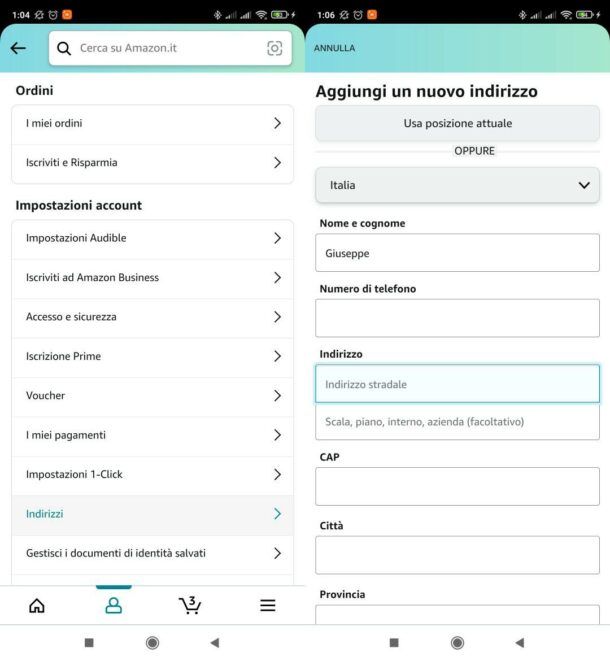
Se vuoi modificare l’indirizzo di spedizione da smartphone e tablet, troverai sicuramente comodo avvalerti dell’app ufficiale di Amazon.
Dopo aver avviato l’app di Amazon sul tuo dispositivo Android o iOS/iPadOS, accedi al tuo account (se non l’hai ancora fatto), premi sul pulsante (≡) e seleziona le voci Account > Indirizzi. Nella nuova schermata che ti viene mostrata, premi dunque sul tasto Aggiungi indirizzo situato nella parte superiore della schermata I tuoi indirizzi.
Adesso compila il modulo che vedi a schermo fornendo negli appositi campi di testo nome e cognome, numero di telefono, indirizzo, CAP, città e provincia. Se intendi usare il nuovo indirizzo come quello principale, spunta anche la casella Contr. come indirizzo predefinito e, per concludere, pigia sul pulsante giallo Aggiungi indirizzo.
Ti segnalo che in fase di creazione di un nuovo indirizzo o di modifica di uno già esistente puoi anche inserire delle istruzioni di consegna. Per riuscirci, ti basta premere sulla dicitura Istruz. di consegna (facoltativo) e scegli una delle opzioni che ti vengono mostrate a schermo fornendo il tipo di proprietà in cui deve essere consegnato il pacco, dove devono essere lasciati i tuoi pacchi all’indirizzo in questione e così via.
Se vuoi modificare un indirizzo già creato, invece, premi sul tasto Modifica e, nel modulo precompilato che visualizzi, scegli i campi da modificare. Quando hai effettuato le modifiche desiderate, premi sul tasto Salva modifiche.
Nel caso desideri eliminare in modo definitivo un indirizzo, invece, premi sul bottone Rimuovi annesso all’indirizzo in questione e conferma l’eliminazione dello stesso rispondendo Sì all’avviso apertosi sullo schermo.
Da computer
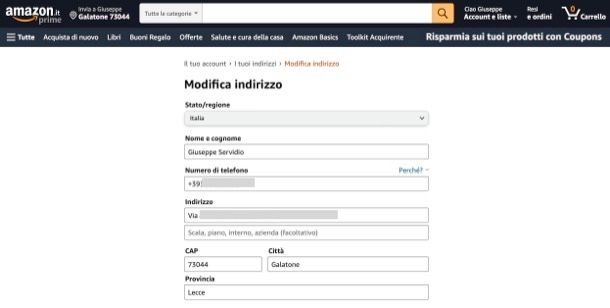
Se vuoi modificare l’indirizzo di spedizione di Amazon tramite il browser del tuo PC, la procedura che devi seguire è molto semplice e simile a quella vista nel capitolo precedente.
Per prima cosa, quindi, raggiungi il sito Web di Amazon e accedi al tuo account (se necessario). Dopodiché fai clic sulle voci Account e liste > Il mio account e, nella nuova pagina a cui vieni indirizzato, premi il tasto Indirizzi, in modo da visualizzare tutti gli indirizzi memorizzati sul tuo account Amazon. Se necessario, fornisci anche la tua password di accesso per visualizzare la lista degli indirizzi.
Arrivato a questo punto, puoi decidere se aggiungere delle istruzioni di consegna, indicando magari il nome del vicino a cui lasciare il pacco nel caso in cui non fossi in casa, modificare un indirizzo esistente oppure crearne uno nuovo.
Nel caso volessi aggiungere dei dettagli sull’indirizzo di consegna, premi sulla dicitura Aggiungi le istruzioni per la consegna, che trovi nel riquadro dell’indirizzo. Così facendo, ti verrà mostrata una schermata tramite la quale potrai selezionare delle opzioni per i dettagli.
Ad esempio, puoi scegliere se indicare il luogo o il nome del vicino di casa se sei assente, aggiungere dettagli per raggiungere il tuo domicilio oppure indicare il codice di sicurezza o il citofono, se il nominativo su quest’ultimo è diverso da quello indicato nelle informazioni di spedizione. Quando hai inserito i dettagli, premi sul tasto Salva le istruzioni.
Ti segnalo che la possibilità di aggiungere istruzioni di consegna non è sempre disponibile, quindi se non vedi le opzioni che ti ho appena indicato, significa che per il tuo indirizzo non puoi configurarle. In altri casi, invece, l’opzione potrebbe non essere disponibile su PC ma essere accessibile dall’app di Amazon per smartphone e tablet (prova anche in questo modo, in caso di problemi).
Se vuoi modificare un indirizzo di spedizione già inserito, devi premere sulla dicitura Modifica, che trovi nel riquadro relativo all’indirizzo da modificare. Ti verrà mostrato un modulo già precompilato con le informazioni precedentemente inserite. Individua, quindi, i campi da modificare (es. Nome e cognome, Numero di telefono, Indirizzo, CAP, Città, etc.) e, dopo aver proceduto, premi sul tasto Salva modifiche.
Se, invece, vuoi aggiungere un nuovo indirizzo, devi premere sul tasto (+) Aggiungi indirizzo e compilare il modulo che ti viene mostrato in ogni sua parte, specificando nei campi di testo appositi nome e cognome, numero di telefono, indirizzo, e così via. Quando avrai inserito tutte le informazioni richieste, premi sul tasto Aggiungi indirizzo. Se vuoi impostare l’indirizzo come predefinito per tutte le future consegne, ricordati di apporre il segno di spunta sulla casella Contr. come indirizzo predefinito prima di salvare le modifiche.
Come modificare indirizzo spedizione Amazon dopo acquisto
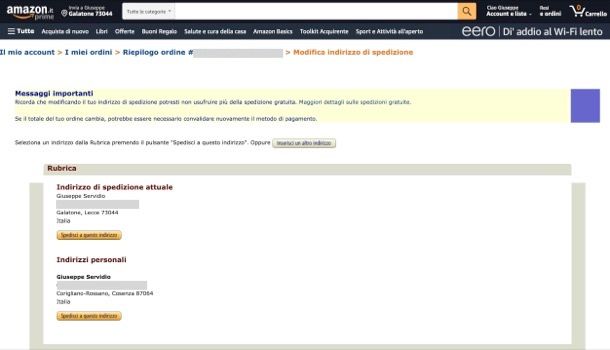
Desideri sapere se è possibile modificare indirizzo spedizione Amazon dopo spedizione? Adesso ti spiego come stanno le cose.
Nel momento in cui scrivo, è possibile modificare l’indirizzo degli ordini già fatti in qualsiasi momento se gli articoli coinvolti sono spediti da Amazon o entro 30 minuti dopo aver fatto l’ordine se la spedizione è stata fatta presso un venditore Marketplace (a meno che i beni non siano stati già spediti; in quel caso non è possibile cambiare indirizzo di destinazione).
Ciò detto, per modificare l’indirizzo di una spedizione, accedi al tuo account dal sito Web di Amazon (da app mobile non è possibile procedere), seleziona la voce Resi e ordini che trovi in alto a destra e individua l’ordine appena effettuato.
Tra i pulsanti che trovi sulla sua destra dell’ordine in questione, premi su quello denominato Visualizza o modifica ordine, per accedere ai dettagli dell’ordine. Adesso, premi sul tasto Modifica, che trovi sotto l’indirizzo di spedizione, in modo da accedere alla sezione di modifica dell’indirizzo di consegna.
Successivamente, premi sul tasto Spedisci a questo indirizzo che trovi sotto uno degli indirizzi registrati in precedenza. Nel caso in cui volessi spedire l’ordine a un indirizzo non presente nell’elenco, devi premere sul tasto Inserisci un altro indirizzo e compilare il modulo che ti viene mostrato.
Quando hai ultimato la modifica, premi sul tasto Continua, per conferma il nuovo indirizzo. Ti ricordo che la modifica di un indirizzo a un ordine già effettuato può comportare la variazione delle spese di spedizione che, se gratuite, potrebbero, invece, essere addebitate.
Nel caso in cui non fosse possibile modificare l’indirizzo di spedizione dopo aver effettuato l’ordine (es. perché sono passati 30 minuti e si tratta di un articolo non spedito da Amazon), puoi optare per altre modalità: contattare il venditore, annullare l’ordine fatto (se non è stato ancora spedito) oppure effettuare un reso. In tutti i casi appena menzionati, potrai successivamente modificare l’indirizzo di spedizione, così come ti ho spiegato nei capitoli precedenti, per utilizzarlo su un nuovo ordine.
In qualità di affiliati Amazon, riceviamo un guadagno dagli acquisti idonei effettuati tramite i link presenti sul nostro sito.

Autore
Salvatore Aranzulla
Salvatore Aranzulla è il blogger e divulgatore informatico più letto in Italia. Noto per aver scoperto delle vulnerabilità nei siti di Google e Microsoft. Collabora con riviste di informatica e ha curato la rubrica tecnologica del quotidiano Il Messaggero. È il fondatore di Aranzulla.it, uno dei trenta siti più visitati d'Italia, nel quale risponde con semplicità a migliaia di dubbi di tipo informatico. Ha pubblicato per Mondadori e Mondadori Informatica.






